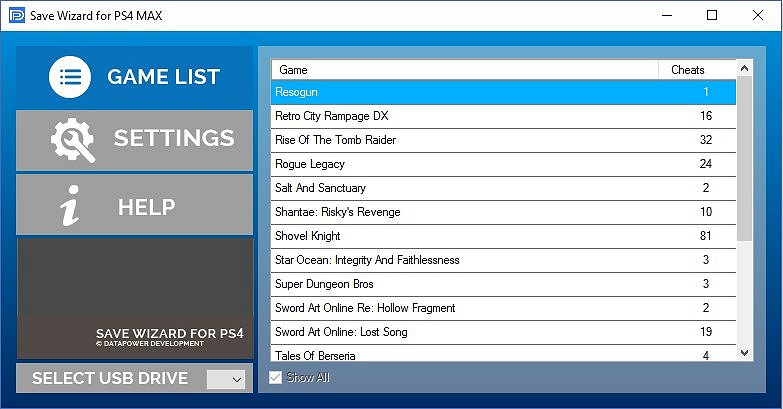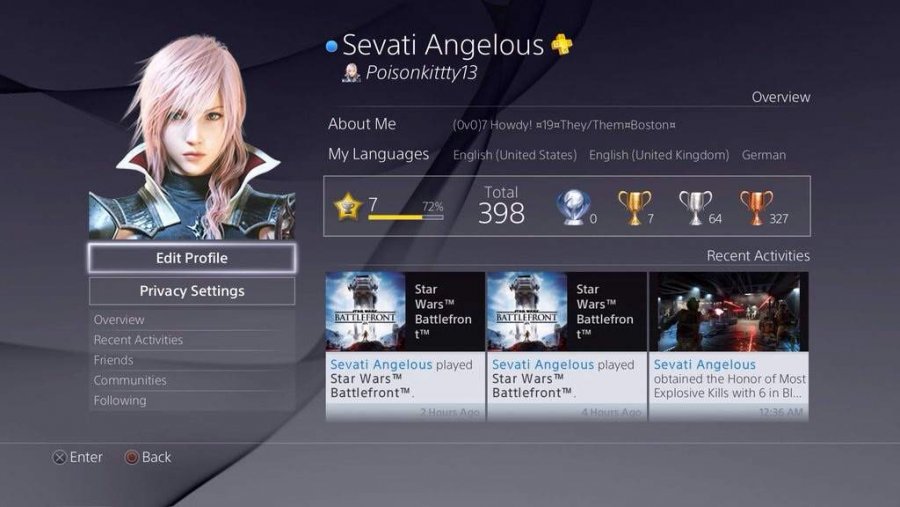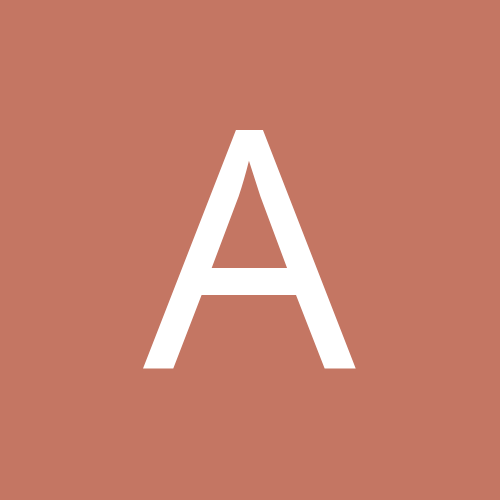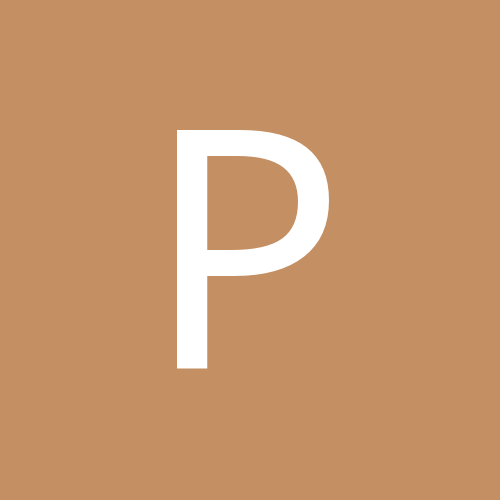Взлом игр используя сохранения PS4
-

- От Admin
- 2 комментария
- 79918 просмотров
У всех бывали ситуации, когда при прохождении вашей любимой игры вы встречаете босса или участок карты, который вы не можете никак преодолеть. Вы занятый человек и у вас очень напряженная жизнь, у вас нету лишнего времени, чтобы тратить его на многочисленные неудачные попытки прохождение этого места, которое вам не под силу. В таком случае, вам нужно выполнить взлом игры на ps4 при помощи охранения.
Фактически, уже давно разработаны специальные приложения для взлома сохранений игр на ps4. Давайте рассмотрим сами приложения, а также ознакомимся из тем, как загрузить сохранения с PS4 на внешнее устройство и как его позже загрузить обратно в консоль.
Прежде чем приступать к радикальным методам, давайте рассмотрим более простой способ. Если вы столкнулись с трудностями, вы в любой момент можете посмотреть подробную инструкцию по прохождению игры. Она не даст вам бесконечных жизней и не сделает вас невосприимчивым для нанесённого урона. Тем не менее, она все же предложит вам, поэтапное руководства о том, как решить эту загадку, на которой вы застряли, или как пройти босса используя его слабость. Все, что вам нужно для этого сделать - это запустить свой любимый веб-сайт с прохождениями игр и перейти к игре, в которой вы столкнулись с трудностями.
Редактор сохранений PS4
Редактор сохранений – это зачастую приложение, которое может открывать файлы сохранений игр и редактировать их таким образом, как вам будет угодно. Например, используя редактор сохранений вы сможете сделать себе 1000000 денег или столько же жизней.
Save Wizard
Save Wizard для PS4 Max (не волнуйтесь, вы ничего не пропустили, нету модели PS4 Max) - позволяет редактировать файлы игр PS4 различными способами. Save Wizard - это, приложение, разработанное для ПК, которое считывает файлы с сохранением игр от PS4 и изменяет их по вашему предпочтению. Если вы хотите запустить Save Wizard, вам понадобится ПК с 32-разрядными или 64-разрядными дистрибутивами Windows 7 или 10, PS4 и USB устройство для переноса сохранений. Как только программное обеспечение настроено, вам нужно выполнить довольно простой процесс, поместив сохранение игры с PS4 на USB-накопитель, после чего Save Wizard сможет воплотить свою магию. Затем вам нужно просто установить новое сохранение на вашу консоль. В настоящее время, поддерживается быстро расширяющийся список из более чем 800 игр, поэтому независимо от того, с чем вы боретесь, вы обязательно найдете его в Save Wizard.
Xploder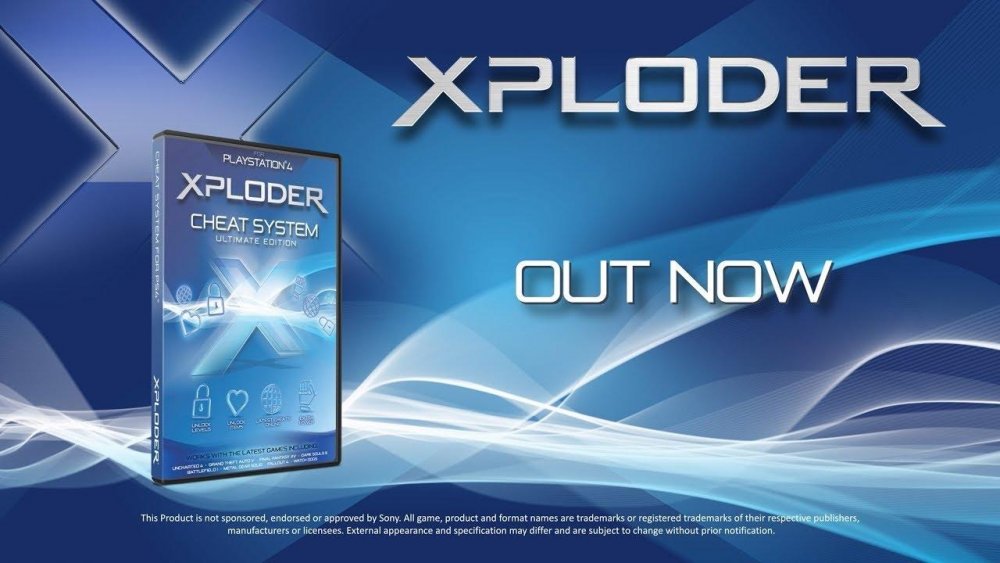
Xploder полностью совместим с PSN, а это означает, что вы можете использовать его для игр, которые требуют подключение к интернету, не беспокоясь о каких-либо досадных запретах или ошибке учетной записи. Xploder работает несколько схожим образом с Save Wizard, поскольку он работает с помощью файлов сохранения. Однако, в отличие от Save Wizard, который изменяет ваши существующие сохранения, Xploder предлагает вам базу данных сохраненных игр, которую вы можете загрузить на ваш USB-накопитель, а затем поместить на свою PS4. Имейте в виду, что Xploder в настоящее время не поддерживает использование ваших собственных сохранений. База данных Xploder немного скромнее, чем Save Wizard, и сейчас поддерживается более 100 игр.
Что делать если ничего не помогает?
Если никакой из способов не сработает у всегда остается еще один старый способ как пройти непроходимое - попросите вашего брата, сестру, друга о помощи. Благодаря их помощи вы сможете продолжить прохождение вашей игры.
Сохранения игр ps4
Для работы из выше описанными приложениями я вам расскажу, как выполнить некоторые операции.
Перенос сохранений с ps4 на флешку
Каждому геймеру приходится делать бэкап сохранений игр ps4 по разным причинам. Кто-то меняет консоль на другую, а кто-то решил продолжить прохождение игры на консоли друга или же вы просто меняете жесткий диск на новый. Чтобы сделать перенос сохранений игр с ps4 на флешку выполните следующие шаги:
- Подключите USB-накопитель к одному из передних USB-портов на PS4. Не имеет значения, используете ли вы USB-накопитель или внешний жесткий диск
- В главном меню PS4 перейдите в «Настройки»
- Оттуда перейдите в раздел «Управление сохраненными данными»
- Среди разных опций выберите «Сохраненные данные в системном хранилище»
- Выберите «Копировать на USB-устройство хранения»
- Теперь выберете те игры, резервную копию которых вы хотите сделать и подтвердите это
Как перенести сохранения на PS4
Если на вашем накопителе уже имеются сохранения к играм, вам нужно загрузить сохранение на PS4. Для этого выполните следующие шаги:
- Подключите USB-накопитель к одному из передних USB-портов на PS4. Не имеет значения, используете ли вы USB-накопитель или внешний жесткий диск
- В главном меню PS4 перейдите в «Настройки»
- Оттуда перейдите в раздел «Управление сохраненными данными»
- Выберите «Сохраненные данные на USB-устройстве хранения»
- Выберите «Копировать в системное хранилище», после чего выберите игры, данные которых вы хотите загрузить
Пожаловаться на Запись